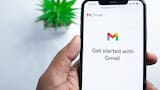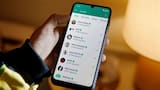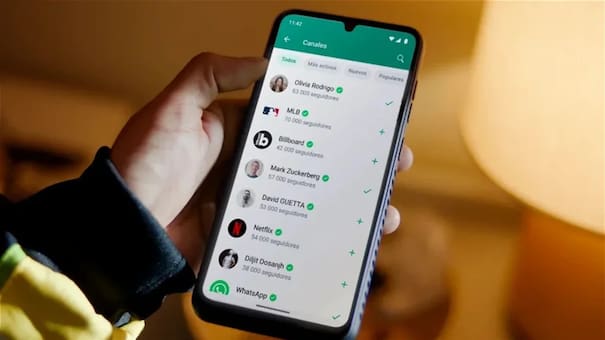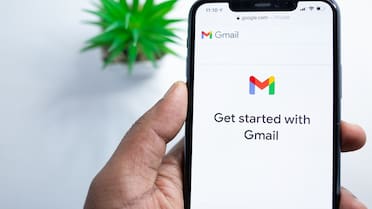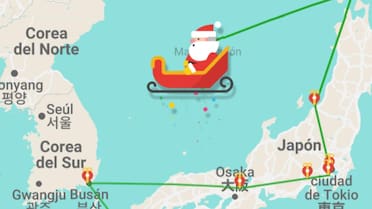Una función poco conocida en WhatsApp: cómo ocultar mensajes y conversaciones
Mantener ocultos los mensajes y remitentes es posible gracias a una de las herramientas de WhatsApp, aunque además se puede configurar desde la configuración del dispositivo sin tener que entrar a la aplicación.

WhatsApp cuenta con distintas funciones y herramientas diseñadas para brindarle al usuario la mejor experiencia, tanto para aquellos que buscan divulgación como para aquellos que buscan privacidad.
En la aplicación se encuentra una función poco conocida, pero realmente útil, la cual permite mantener una mayor privacidad en los mensajes para así evitar momentos incómodos: la desactivación de notificaciones.
Esta herramienta se encuentra disponible tanto en Android como en iOS y su función es ocultar el contenido, como también el nombre del remitente de los mensajes, por lo cual no aparecerán en pantalla ni siquiera cuando la pantalla esté encendida. Esto impedirá que otras personas puedan ver el contenido del mensaje, ni tampoco quien lo envió.
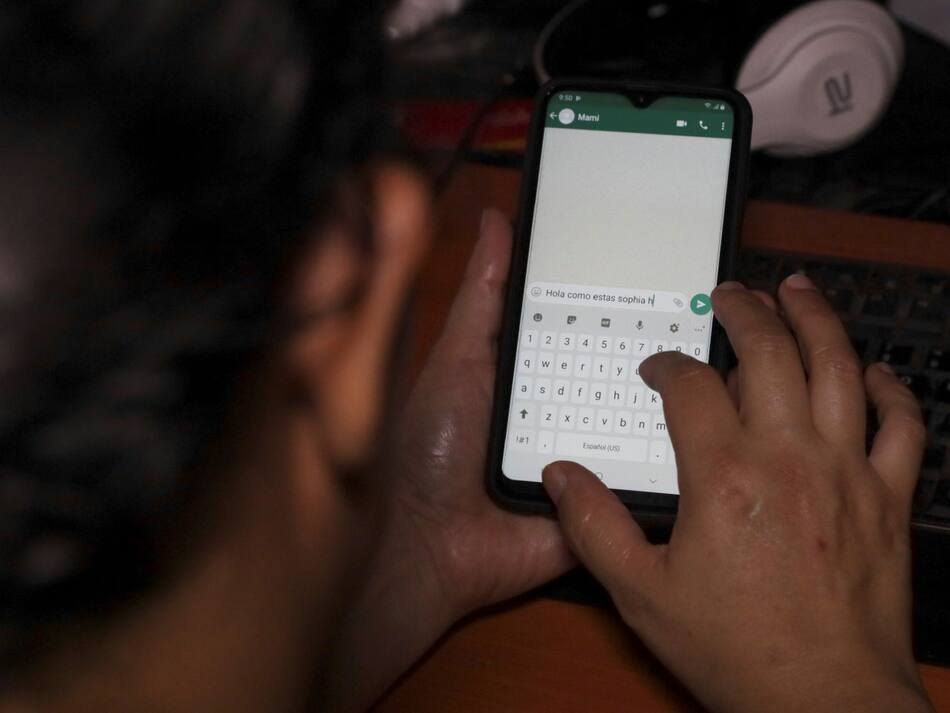
WhatsApp. Foto: EFE
Cómo desactivar las notificaciones de WhatsApp:
Para desactivar las notificaciones y evitar que se muestren los mensajes y sus remitentes, solo habrá que configurar la opción desde la misma aplicación de WhatsApp siguiendo estas indicaciones:
- Abrir la aplicación desde el celular.
- Ir a “Ajustes” y buscar la opción de “Notificaciones”.
- Desactivar la opción “Mostrar remitente y mensaje”.
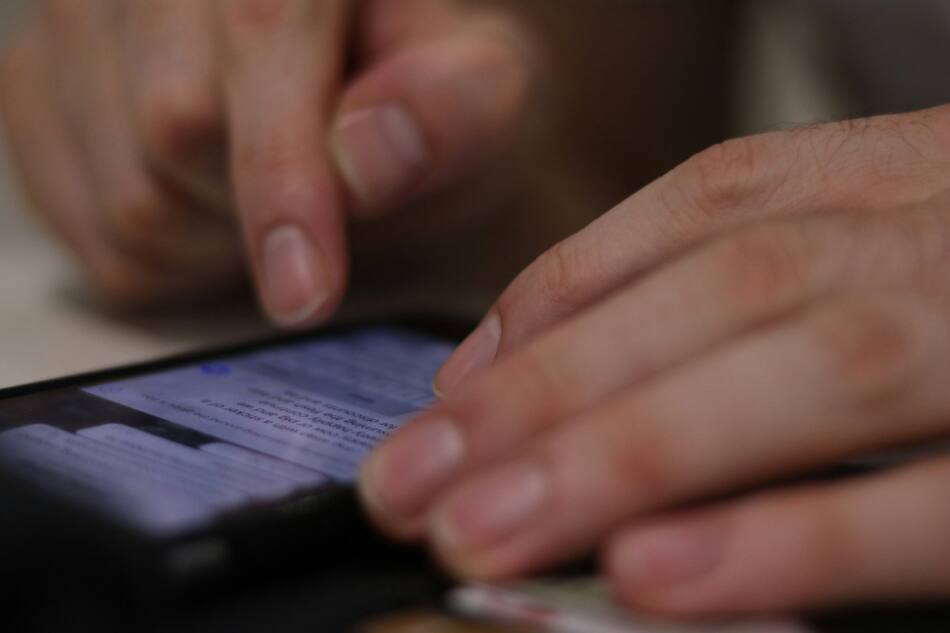
iPhone, WhatsApp, tecnología. Foto: Unsplash
Pero también, se puede desactivar esta función desde el propio dispositivo sin tener que acceder a la aplicación. El procedimiento varía mínimamente en los dispositivos de Android:
Para Android:
- Abrir “Ajustes” y seleccionar “Notificaciones”, para luego elegir la opción “Aplicaciones”.
- Buscar WhatsApp en la lista de aplicaciones instaladas y desactivar la opción de “Mostrar notificaciones”.
Para iPhone:
- Buscar “Ajustes” y elegir la opción de “Notificaciones”.
- Elegir WhatsApp en la lista de aplicaciones instaladas.
- Desactivar la opción de “Mostrar en pantalla de bloqueo”.